يمكن أن يؤدي اختراق الهواتف الذكية إلى الإضرار بسمعتك والتأثير على بطاقات الائتمان وبطاقات الخصم والمحافظ الرقمية الخاصة بك. إذا كنت تشك في أي هجوم قرصنة وتبحث عن إجابة "كيفية إزالة مخترق من هاتفي" ، فإن بحثك ينتهي هنا.
نظرًا لأنك تستخدم هاتفك الذكي لكل شيء تقريبًا عبر الإنترنت ، فأنت لا تعرف مدى أهمية الجهاز بالنسبة للمتسلل. يمكنهم وضعك في وضع الفدية والحصول على خدمة أو أموال منك إذا لم تتعامل بجدية مع أي حوادث اختراق للهاتف المحمول.
تابع القراءة لاستكشاف الطرق السهلة لإزالة المتسلل من هاتفك مجانًا.
ما هو قرصنة الهاتف؟
عادةً ما يعني اختراق الهاتف أن أحد المتسللين أو مجموعة من المتسللين يتحكمون عن بُعد في هاتفك عبر برامج ضارة أو برامج تجسس أو برنامج فيروسات.
يمكنهم الوصول بسهولة إلى الصور ومقاطع الفيديو والمستندات والنصوص ورسائل WhatsApp وكلمات المرور المحفوظة والمزيد.
يحدث القرصنة بصمت. أنت لا تعرف في الغالب حتى ترى معاملة ضخمة غير معتمدة على بطاقة الائتمان أو بطاقة الخصم أو Google Play أو App Store أو حساب Amazon.
ومع ذلك ، فإن بعض علامات اختراق الهواتف الذكية تشمل الاستخدام المفرط للبيانات ، وتعطل التطبيقات المتكرر ، واستنزاف البطارية بشكل أسرع ، وما إلى ذلك. يمكنك العثور على قائمة مفصلة بعلامات اختراق Android أو iOS في "
كيف تعرف ما إذا كان هاتفك قد تعرض للاختراق" شرط.كيفية إزالة المتسلل من هاتفي: الإجراءات الفورية
عندما تشك في حدوث أي اختراق لهاتف ذكي ، فلا تنتظر وقتًا طويلاً قبل اتخاذ أي إجراء. إليك كيف يجب أن تتفاعل:
- قم بإلغاء تنشيط جميع أنواع تقنيات الشبكات على الجهاز فورًا. على سبيل المثال ، قم بتعطيل Wi-Fi ، أو قم بإيقاف تشغيل الإنترنت الخلوي أو بيانات الهاتف المحمول ، أو قم بإيقاف تشغيل Bluetooth ، أو قم بفصل GPS ، أو قم بإلغاء تنشيط NFC ، وما إلى ذلك.
- استخدم هاتفًا محمولًا أو جهازًا لوحيًا أو كمبيوترًا آخر لتأمين حساباتك عبر الإنترنت مثل حساب Google و Apple ID و Facebook و Amazon وما إلى ذلك. يعني التأمين تغيير كلمات المرور على الفور وتفعيل المصادقة ذات العاملين إذا لم تكن نشطة بعد.
- اتصل بخدمة العملاء أو فرق الإبلاغ عن الاحتيال للحسابات النقدية مثل بطاقات الائتمان وبطاقات الخصم والخدمات المصرفية عبر الهاتف وصافي الخدمات المصرفية وحسابات السلف النقدية و Amazon وما إلى ذلك. ثم اشتكى أو اطلب منهم تجميد المعاملات على هذه الحسابات.
- الإبلاغ عن الحادث إلى مركز شكاوى جرائم الإنترنت (IC3) و وزارة العدل الأمريكية للحفاظ على نفسك في مأمن من أي جريمة يرتكبها المتسلل باستخدام هويتك أو ملفات التعريف على الإنترنت.
كيفية إزالة المتسلل من هاتفي: حفظ الملفات
بمجرد اتخاذ الخطوات المذكورة أعلاه ، حان الوقت لحفظ أكبر قدر ممكن من البيانات. تحتاج إلى نسخ الملفات احتياطيًا من هاتفك الذكي إلى جهاز كمبيوتر.
نسخة احتياطية من Android
- قم بتوصيل هاتفك الذكي أو جهازك اللوحي الذي يعمل بنظام Android بجهاز كمبيوتر باستخدام كابل USB متوافق.
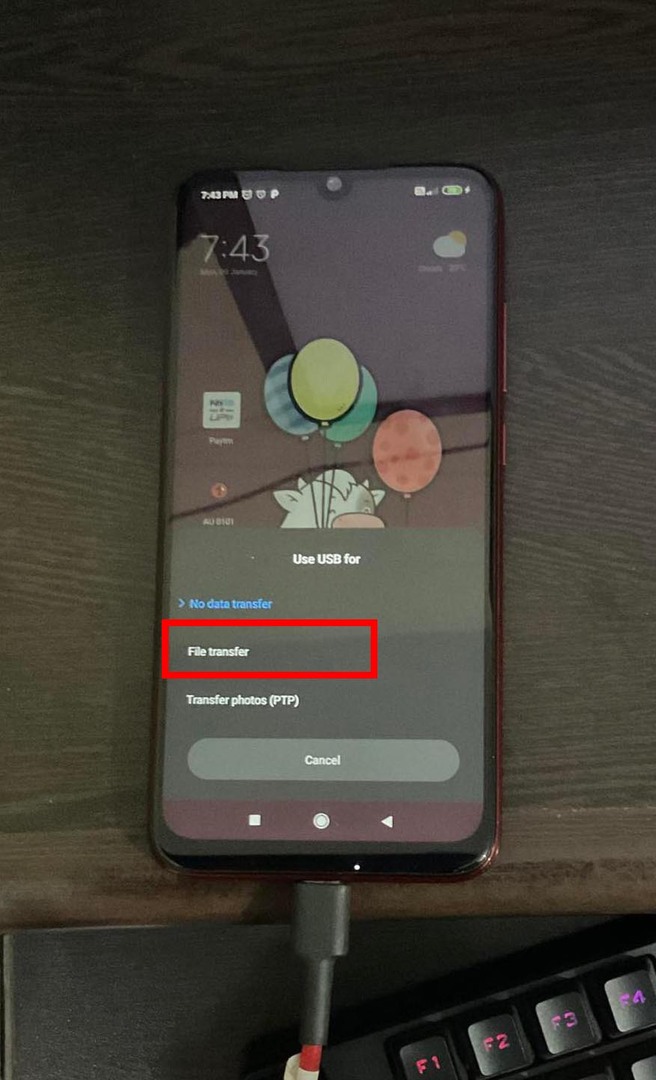
- انتقد أسفل ال الظل الإخطارات على الهاتف / الجهاز اللوحي وحدد ملف نقل الملف خيار.
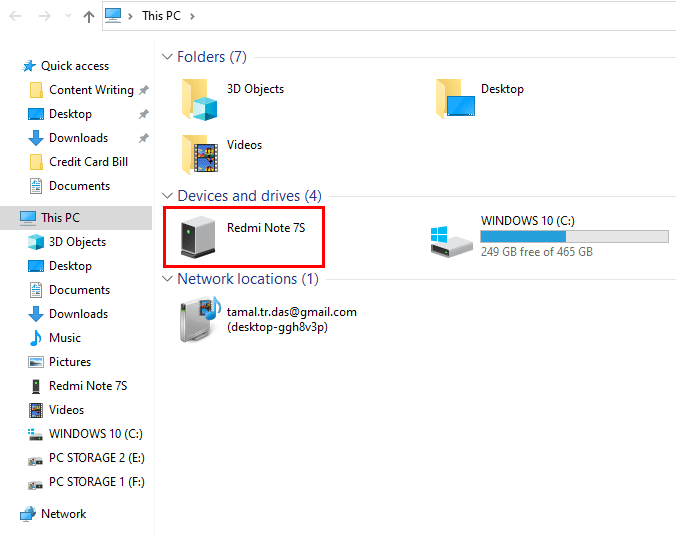
- يفتح هذا الكمبيوتر أو جهاز الكمبيوتر الخاص بي على الحاسوب. يجب إضافة محرك أقراص جديد ليعكس رقم طراز الهاتف المحمول. نقرتين متتاليتين هذا محرك الأقراص.
- في الداخل ، ستجد عدة مجلدات. تحقق من كل ملف وانسخ الملفات والصقها في موقع على جهاز الكمبيوتر الخاص بك. تأكد من وجود برنامج مكافحة فيروسات على جهاز الكمبيوتر.
- بهذه الطريقة ، يمكنك نسخ كل ما تحتاجه من الهاتف المحمول ، مثل المستندات والصور ومقاطع الفيديو وملفات جهات الاتصال وما إلى ذلك. لا تنسخ أي ملفات ثنائية أو ملفات APK من الجهاز.
- افصل الجهاز بمجرد الانتهاء.
iOS / iPadOS احتياطيًا
- قم بتشغيل اي تيونز برنامج على جهاز الكمبيوتر.
- قم بتوصيل جهاز iPhone / iPad باستخدام كابل USB متوافق.
- اذهب إلى ملخص صفحة iTunes.
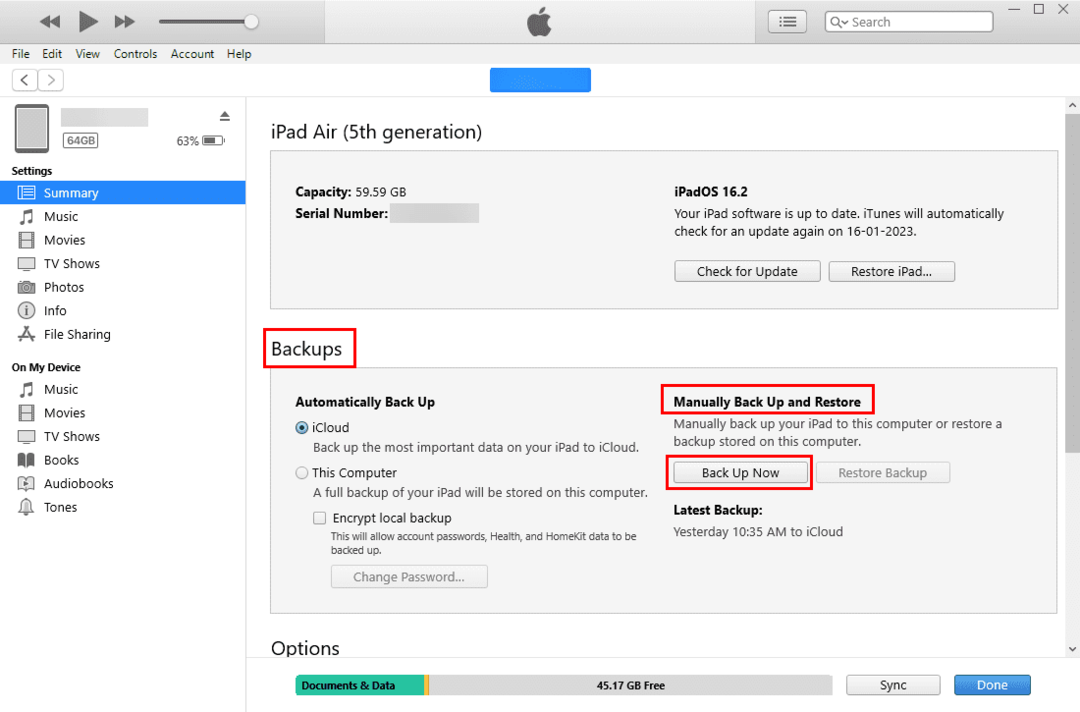
- تحت النسخ الاحتياطية,> يدويا النسخ الاحتياطي والاستعادة، انقر اعمل نسخة احتياطية الان.
- قم بمصادقة الإجراء على جهاز iPhone أو iPad الخاص بك عن طريق إدخال رمز المرور.
- افصل الجهاز عند اكتمال النسخ الاحتياطي.
كيفية إزالة المتسلل من هاتف Android الخاص بي
هل يمكنك التخلص من الهاكر في هاتفك؟
أولاً ، قم بإلغاء تثبيت جميع التطبيقات غير المعروفة والمثبتة مؤخرًا. إليك الطريقة:
- افتح ال درج التطبيق بواسطة التمرير لأعلى على الشاشة الرئيسية.
- اضغط مطولاً على التطبيق الذي تريد حذفه واضغط عليه الغاء التثبيت.
الآن بعد أن ألغيت تثبيت التطبيق المشتبه به ، يجب عليك مسح سجل متصفح الويب بالكامل وذاكرة التخزين المؤقت للتطبيق وبيانات التطبيق وما إلى ذلك. قد يساعدك فقط على تجنب إعادة ضبط بيانات المصنع للجهاز. جرب هذه الخطوات على جهازك:
- اضغط لفترة طويلة على أحد التطبيقات حتى ترى قائمة السياق قيد التشغيل الشاشة الرئيسية.
- مقبض معلومات التطبيق.
- الآن ، اضغط تخزين واختر امسح البيانات.
- يختار مسح ذاكرة التخزين المؤقت و امسح كل البيانات.
هل يمكنني إزالة مخترق عن طريق إعادة ضبط هاتفي؟
يجب أن تساعدك الخطوات المذكورة أعلاه في التحكم في هاتفك الذكي أو جهازك اللوحي الذي يعمل بنظام Android. ومع ذلك ، لمزيد من الأمان أو إذا لم تنجح الطرق المذكورة أعلاه ، فقم بإجراء إعادة تعيين بيانات المصنع باتباع الإرشادات التالية:
- افتح ال إعدادات برنامج.
- مقبض عن الهاتف و اختار إعادة تعيين النسخ الاحتياطي.
- قم بالتمرير إلى أسفل واضغط على محو جميع البيانات (إعادة ضبط المصنع).
- مقبض إعادة تعيين الهاتف والمصادقة مع أ كلمة المرور أو دبوس.
بعد تجربة الطرق المذكورة أعلاه ، قم بتشغيل Wi-Fi أو البيانات الخلوية وقم بتسجيل الدخول إلى التطبيقات والحسابات باستخدام كلمات مرور جديدة.
كيفية إزالة المتسلل من جهاز iPhone / iPad
على غرار أجهزة Android ، يجب عليك إلغاء تثبيت أحدث التطبيقات غير المألوفة من جهاز iPhone أو iPad. الخطوات التالية من شأنها أن تساعد:
- حدد موقع التطبيق على جهاز iPad / iPhone الشاشة الرئيسية.
- ضغطة طويلة حتى ترى خيارات متنوعة للتطبيق على الشاشة.
- مقبض إزالة التطبيق.
بعد ذلك ، يمكنك حذف سجل تصفح متصفح الويب وذاكرة التخزين المؤقت وملفات تعريف الارتباط باتباع الخطوات التالية:
- من إعدادات، انقر فوق متصفح الويب الخاص بك ، مثل Safari أو Google Chrome.
- قم بالتمرير أدناه حتى تحدد موقع مسح التاريخ وبيانات الموقع.
- مقبض واضح لإزالة البيانات المؤقتة.
أيضًا ، قم بإزالة أي تكوين نظام غير معروف عن طريق القيام بما يلي:
- من إعدادات، مقبض عام.
- انتقل لأسفل للعثور VPN وإدارة الجهاز.
- أقل VPN، يمكنك اكتشاف ملفات تعريف التكوين لأجهزة iPhone و iPad التي تتم إدارتها في المكتب والمدرسة.
- على هذه الشاشة ، إذا لاحظت أي ملفات تعريف تكوين لم تقم بإضافتها ، فقم بإزالة الملفات الشخصية.
إذا كنت تبحث عن أقصى فرصة لإزالة المتسللين من جهاز iPhone أو iPad ، فقد ترغب في إجراء مسح كامل للجهاز. إليك كيف يمكنك القيام بذلك:
- اطفيء جهاز iPhone أو iPad.
- قم بتوصيله بجهاز كمبيوتر يحتوي على iTunes. بالنسبة لنظام التشغيل Mac ، يمكنك استخدام تطبيق Find My.
- قم بتشغيل الجهاز بالنقر ال الزر الأعلى و اخفض الصوت زر معًا لجهاز iPad وفقط زر جانبي للآيفون.
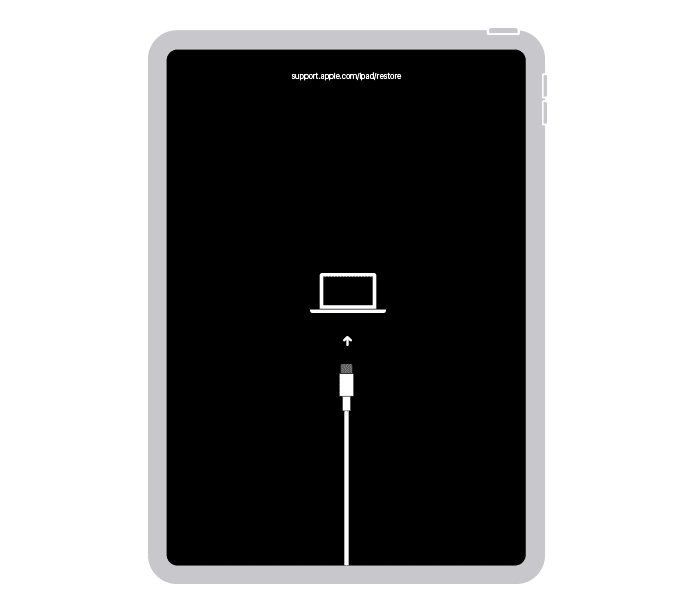
- عندما تكون في وضع الاسترداد على iPhone / iPad ، حرر الأزرار.
- سترى iPhone / iPad وضع الاسترداد شاشة على iTunes أو العثور على التطبيق الخاص بي.
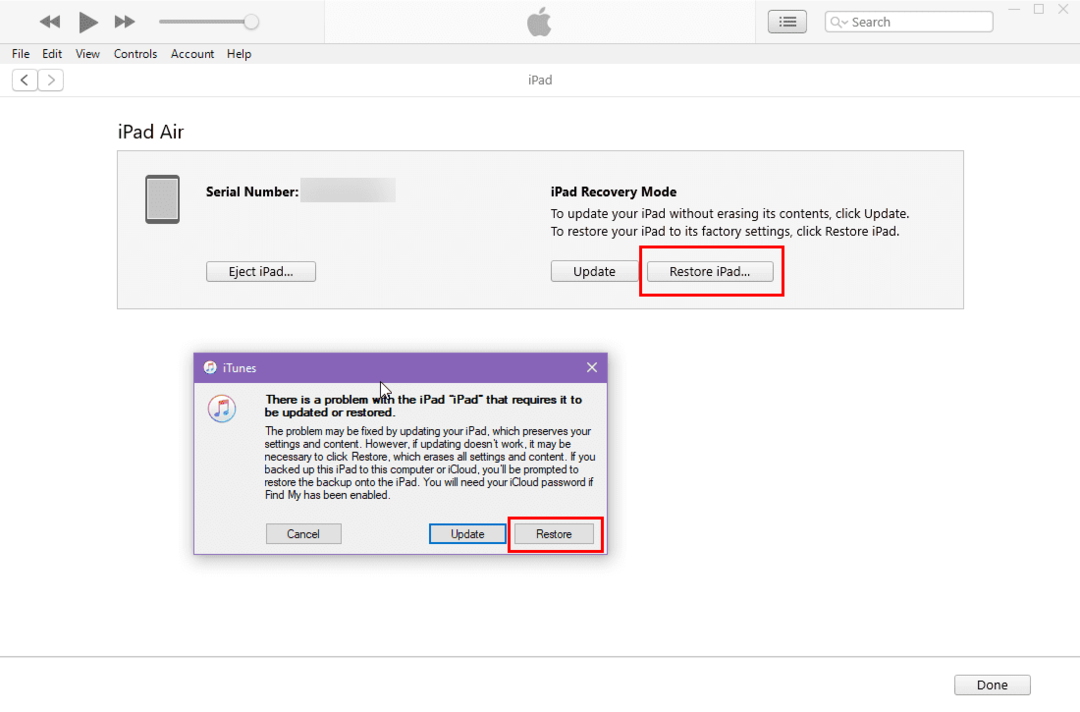
- مقبض استعادة iPhone أو iPad لإجراء إعادة ضبط المصنع.
بعد إعادة ضبط بيانات المصنع ، قم بتشغيل iPhone أو iPad وقم بإعداده باتباع الإرشادات التي تظهر على الشاشة.
كيفية إزالة الهاكر من رمز هاتفي
إذا وقعت ضحية لاختراق إعادة توجيه المكالمات ، فيمكنك اتباع هذه الخطوات البسيطة لتعطيل جميع إعادة توجيه المكالمات من أرقام هاتفك:
- اذهب إلى الهاتف إعدادات برنامج.
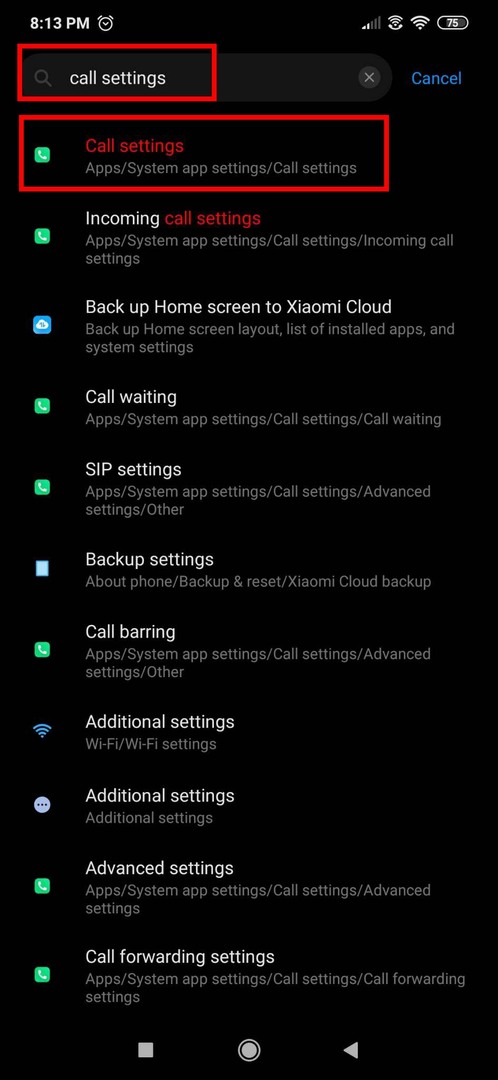
- في ال يبحث المجال على إعدادات app ، اكتب اعدادات الاتصال.
- اضغط على أول نتيجة بحث تقول تطبيقات / إعدادات تطبيقات النظام / إعدادات الاتصال.
- يختار إعدادات إعادة توجيه المكالمات ثم اضغط على صوت.
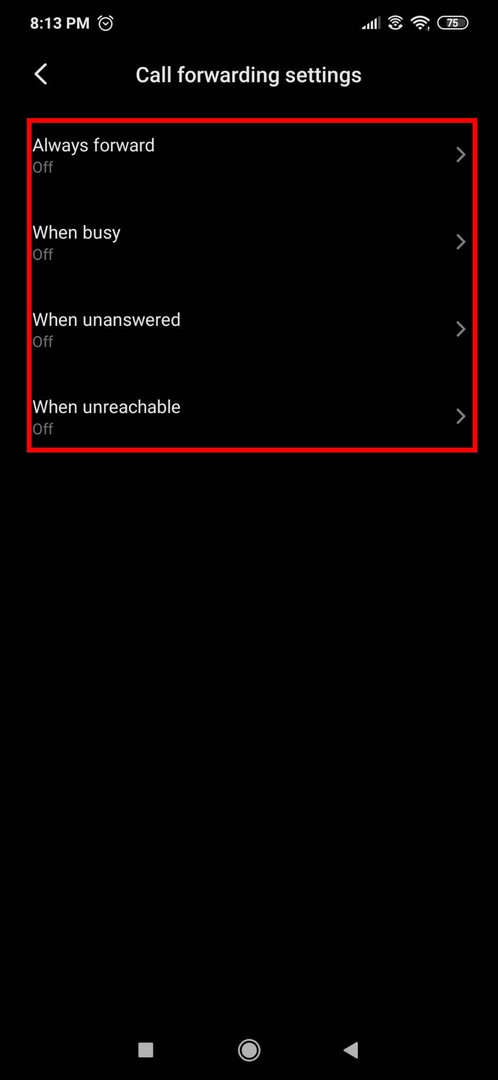
- انتظر حتى يقوم الهاتف المحمول باسترداد إعدادات إعادة توجيه المكالمات الحالية.
- انقر فوق كل خيار واحذف الرقم لإلغاء تنشيط إعادة توجيه المكالمات.
تعمل هذه الخطوات بدون الإنترنت ، لذلك لا داعي للاتصال بشبكة Wi-Fi أو بيانات الجوال. بدلاً من ذلك ، يمكنك الاتصال بـ ## 211 # لإلغاء تنشيط جميع أوامر إعادة توجيه المكالمات النشطة.
كيفية إزالة الهاكر من رقم هاتفي
هناك أيضًا حوادث شائعة لقرصنة رقم الهاتف المحمول أو التنصت على المكالمات. إذا كنت تشك في أي من هؤلاء ، فيجب عليك الإبلاغ عن ذلك إلى فريق خدمة العملاء التابع لمشغل الشبكة الخلوية.
تكمن الفكرة في تعطيل بطاقة SIM الفعلية أو eSIM وأي من نسخها الرقمية أو المادية من شبكة الهاتف المحمول. بعد ذلك ، سيصدر لك مشغل شبكة الجوال بطاقة SIM جديدة يمكنك إدخالها في Android أو iPhone الذي مسحته للتو من نشاط القرصنة.
كيفية إزالة الهاكر من هاتفي: الكلمات الأخيرة
الآن ، أنت تعرف كيفية إزالة المتسلل من هاتف Android أو iPhone. في حالة حدوث أي اختراق ، اتبع الطرق المذكورة أعلاه.
إذا كنت تعرف أي حيل إضافية لإزالة أحد المتسللين من iPhone أو Android ، فأخبرنا بذلك من خلال ترك تعليق أدناه.
بعد ذلك ، يجب أن تعرف إعدادات الأمان لأمان Android وآخرها الحماية الأمنية للآباء الذين لديهم أجهزة iPhone.